NETIS SYSTEMS DL4312R 150Mbps Wireless N ADSL2+ Modem Router User Manual 1
NETIS SYSTEMS CO., LTD. 150Mbps Wireless N ADSL2+ Modem Router 1
User manual
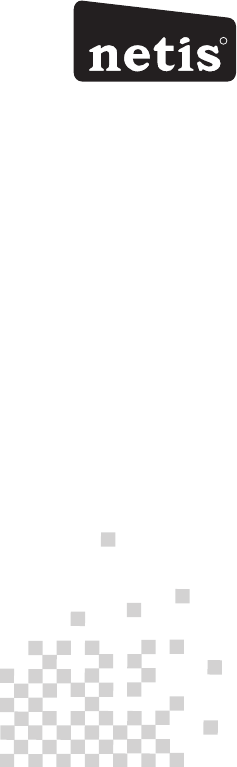
netis Wireless N ADSL2+ Modem Router
Quick Installation Guide
R
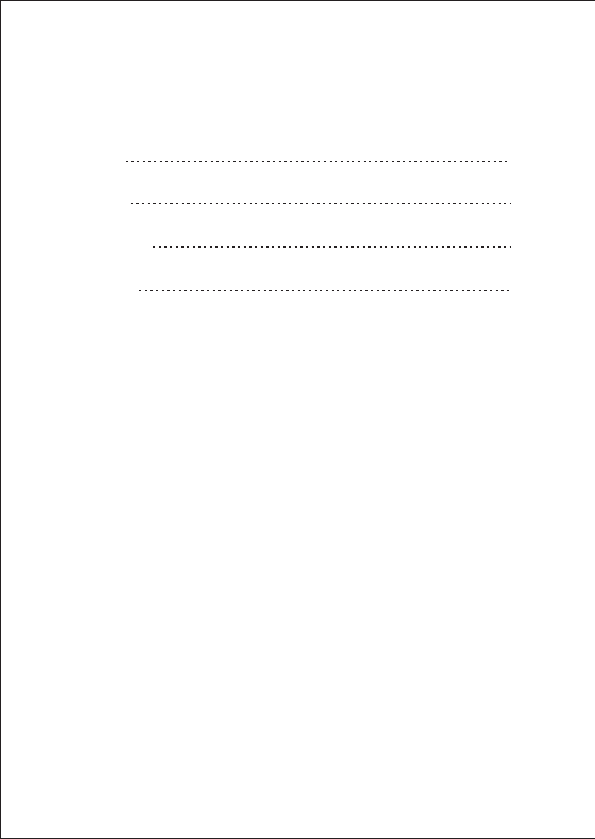
CONTENTS
1
English
6
Español
11
Português
16
Français
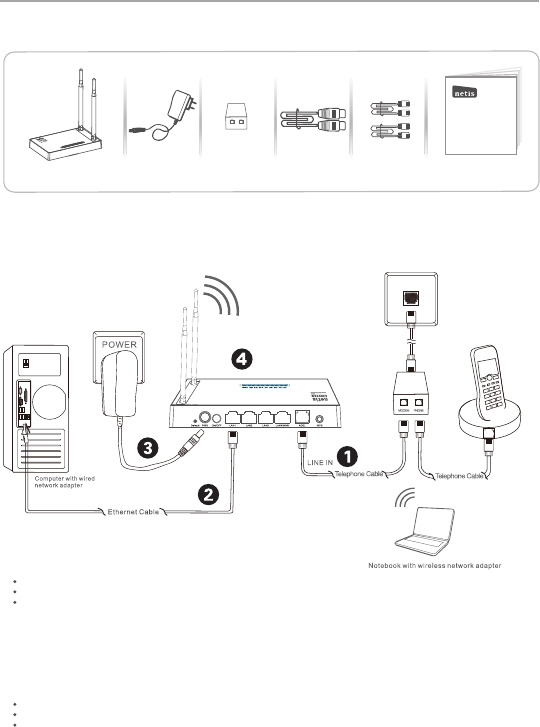
1.Package Contents
* This QIG is for all netis 150Mbps/300Mbps wireless N ADSL2+ modem routers, including
models- DL4310, DL4310D, DL4311, DL4311D, DL4312, DL4312D, DL4322, DL4322D,
DL4323, DL4323D , etc.
* The product model shown in this QIG is DL4323, as an example.
netis Wireless N ADSL2+ Modem Router Quick Installation Guide
1
2.Hardware Connection
Wireless N ADSL2+
Modem Router Power Adapter ADSL Splitter Ethernet Cable Telephone Cable *2 QIG
MODEM
neti s Wirel ess N ADSL 2+ Mode m Route r
Quic k Insta llati on Guid e
2.1. Connect the ADSL line with the attached telephone cable.
Connect the LINE port of ADSL Splitter to the wall jack with a telephone cable.
Connect the MODEM port of ADSL Splitter to the ADSL port on netis Modem Router with the other telephone cable.
Connect your telephone to the PHONE port of ADSL Splitter.
Tip: If no telephone is needed, please connect the ADSL port on netis Modem Router to the wall jack with the
phone cable directly.
2.2. Connect your computer to one of the LAN ports on netis Modem Router with an Ethernet cable.
2.3. Plug the provided Power Adapter into the PWR jack of netis Modem Router and the other end to a standard
electrical socket.
2.4. Wait for one minute then check if the LED indicators of the Modem Router display normally.
PWR: Solid on.
ADSL: Solid on when the modem is synchronized.
LAN: Solid on or flashing if the corresponding LAN port is connected.
Tip: If the LED indicators display abnormally, please check if all the cables are well connected. If the ADSL LED is
off or flashing, please contact your ISP (Internet Service Provider) to check the Internet connection.
PHONE
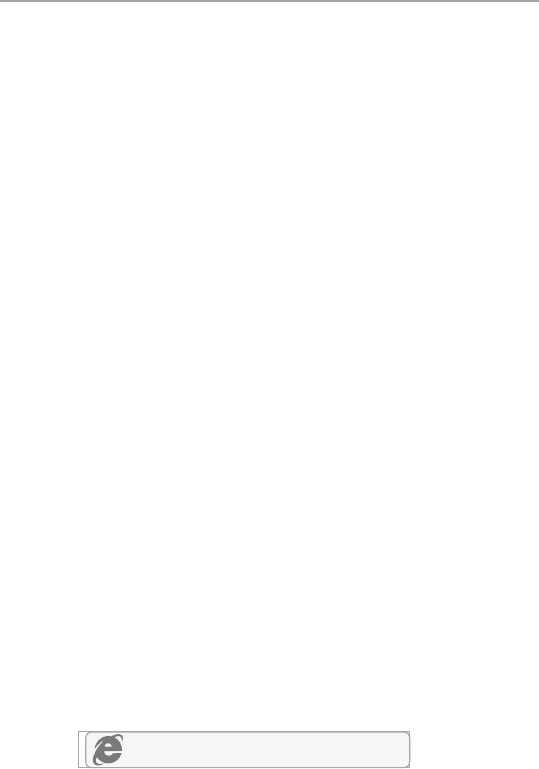
2
3. Configure the Modem Router via Web
Management Page
3.1. Necessary Information before the configuration.
For a successful setup, you're recommended to contact your ISP first and ask for the
following network parameters which will be required during the configuration procedures.
a. VPI/VCI;
b. Connection Type;
c. Encapsulation Type (Optional);
d. Username & Password (Optional, according to your Connection Type).
3.2. Set the IP address of the wired network adapter on your computer
as “Automatic” or “DHCP”.
For Windows 8/ 7/Vista
1) Go to “Settings” (Win 8)/“Start” (Win 7/Vista)> “Control Panel”.
2) Left-click on “Network and Internet”> “Network and Sharing Center”> “Change
adapter settings” (Win 8/7)/“Manage network connections” (Win Vista).
3) Right-click on “Local Area Connection” and left-click on “Properties”.
4) Double-click on “Internet Protocol Version 4 (TCP/IPv4)”.
5) Select “Obtain an IP address automatically” and “Obtain DNS server
address automatically” then left-click on “OK”.
For Windows XP/2000
1) Go to “Start”> “Control Panel”.
2) Left-click on “Network and Internet Connections”> “Network Connections”.
3) Right-click on “Local Area Connection” and left-click on “Properties”.
4) Double-click on “Internet Protocol (TCP/IP)”.
5) Select “Obtain an IP address automatically” and “Obtain DNS server
address automatically” then left-click on “OK”.
For MAC OS
1) Click on the “Apple” menu> “System Preferences”.
2) Click on the “Network” icon.
3) Click on “Ethernet” in the left side box and click on “Advanced” in the lower
right corner.
4) In the top options, select “TCP/IP”.
5) In the pull-down menu next to “Configure IPv4” select “Using DHCP”.
6) Click “OK” then “Apply”.
192.168.1.1
3.3. Open your browser and type 192.168.1.1 in the address field.
Then type in the username guest and password guest to login
the web management page.
netis Wireless N ADSL2+ Modem Router Quick Installation Guide
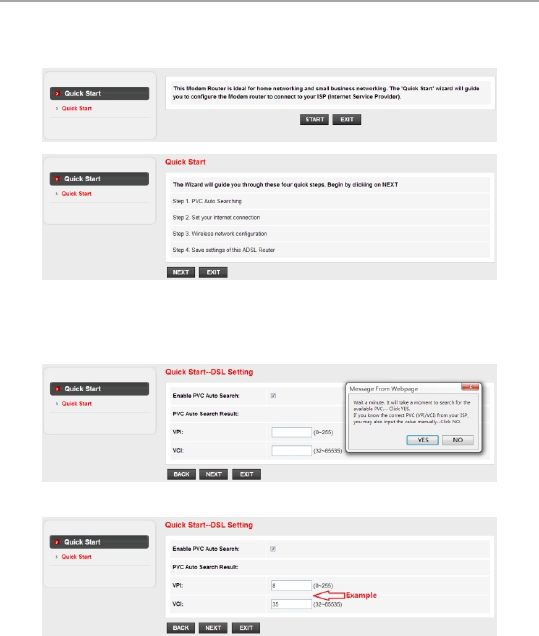
3
3.4. Under “Quick Start” page, left-click on “START” and the Wizard will
guide you through the following four steps. Then left-click on “NEXT”.
1) Set the PVC (VPI/VCI) value.
Left-click “Cancel” if you know the PVC (VPI/VCI) from your ISP, then input the
value manually.
If you don't know the exact value, please left-click on “OK”, and then it will take less
than one minute to search for the available PVC automatically.
Once the PVC value is input or shows up in the following page, left-click on “NEXT”.
netis Wireless N ADSL2+ Modem Router Quick Installation Guide
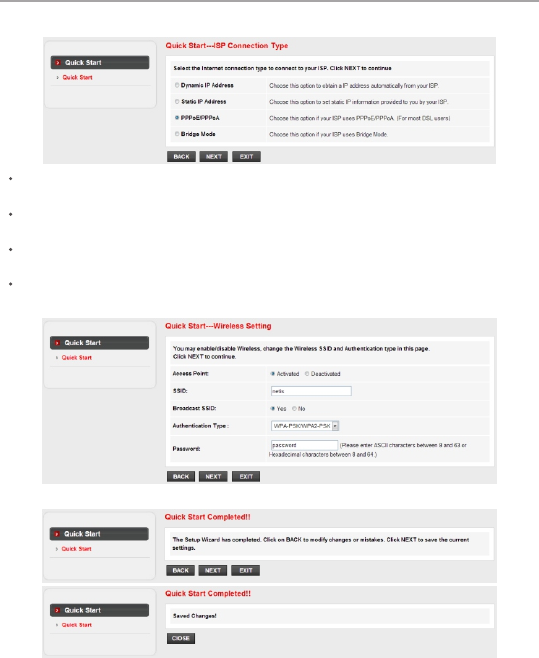
3) Configure your wireless network name (SSID) and password, and then left-click on “NEXT”.
4) Left-click on “NEXT” and then “CLOSE” to save the current settings. Quick Start will be finished.
2) Select the Internet Connection Type given by your ISP, then left-click on “NEXT”.
If “Dynamic IP Address” is selected, select the Connection Type defined by your
ISP and the router will automatically receive the IP parameters from your ISP.
If “Static IP Address” is selected, enter the IP Address/Subnet Mask/ISP
Gateway/DNS Servers/Connection Type given by your ISP.
If “PPPoE/PPPoA” is selected, input the Username/ Password and select the
Connection Type given by your ISP.
If “Bridge Mode” is selected, select the Connection Type defined by your ISP.
Tip 1:
Default IP address: 192.168.1.1 Default login username: guest
Default SSID: netis Default login password: guest
Default wireless password: password
4
netis Wireless N ADSL2+ Modem Router Quick Installation Guide
Tip 2:
After the basic Internet settings, you may open some popular websites to
check your Internet connection. If you cannot access the Internet, please
refer to the instructions in “Troubleshooting”.
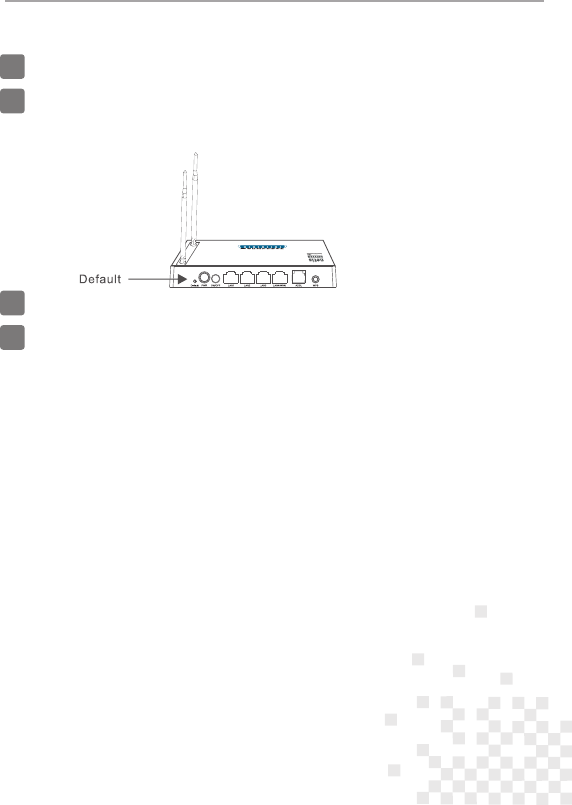
How do I restore my netis Modem Router's configuration to its default settings?
With the router powered on, use a pin to press and hold the Default button on
the rear panel for 8 to 10 seconds before releasing it. The router will reboot and
all configurations are back to factory default.
Q
A
4.Troubleshooting
What can I do if my Internet cannot be accessed?
1) Check to verify the hardware connections are correct.
Please refer to the “Hardware Connection” step.
2) Login to netis Modem Router's web management page and ensure that
you input the correct network parameters.
You'd better contact your ISP to make sure that the VPI/VCI, Connection Type,
Username & Password are correct.
3) If you still cannot access the Internet, please restore your Modem Router
to its factory default settings and try the “Quick Start” again.
4) Please feel free to contact netis Technical Support if possible.
Q
A
NETIS SYSTEMS CO., LTD.
www.netis-systems.com
MADE IN CHINA
netis Wireless N ADSL2+ Modem Router Quick Installation Guide
5
Technical Support:
USA/ Canada:
Toll Free: +1 866 71 network (+1 866 716 3896)
E-mail: usa_support@netis-systems.com
Other Regions:
E-mail: support@netis-systems.com
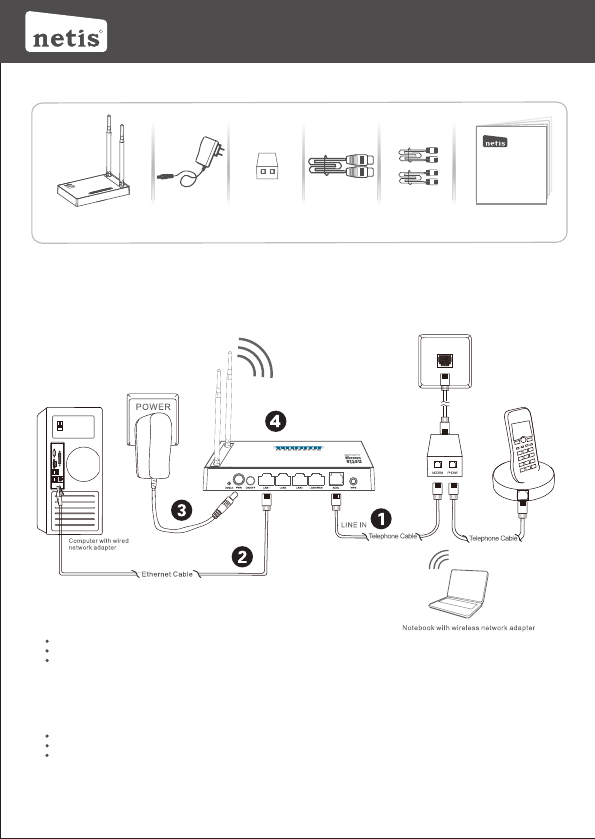
1.Contenido del Empaque
Guía de Instalación Rápida del Router Inalámbrico N netis
6
2.Conexión del Hardware
RModem Router inalámbrico ADSL2+ netis
Guía de Instalación Rápida
* Esta guía de instalación rápida es para todos los modem router inalámbrico ADSL2+ netis
150Mbps/300Mbps, incluyendo modelos DL4310, DL4310D, DL4311, DL4311D, DL4312,
DL4312D, DL4322, DL4322D, DL4323, DL4323D , etc.
* El ejemplo del modelo del producto que se muestra en esta Guía de Instalación Rápida es DL4323.
Modem router
inalámbrico N ADSL2+
Adaptador de
alimentación Divisor/filtro ADSL Cable Ethernet Cable telefónico*2 Guía de
Instalación Rápida
2.1. Conecte la línea ADSL con el cable de teléfono adjunto.
Conecte el puerto de LINE del divisor/filtro ADSL a la toma de pared con un cable de teléfono.
Conecte el puerto MODEM del divisor/filtro del ADSL al puerto del Modem Router ADSL netis con el otro cable de teléfono.
Conecte su teléfono al puerto del PHONE del divisor/filtro de ADSL.
Consejo: Si no se necesita teléfono, conecte el puerto ADSL en el Modem Router netis a la toma de pared con el cable de teléfono
directamente.
2.2. Conecte su ordenador a uno de los puertos de red de área local (LAN) del Modem Router netis con un cable Ethernet.
2.3. Conecte el Adaptador de Corriente suministrado en el conector de PWR del Módem Router netis y el otro extremo a una
toma de corriente estándar.
2.4. Espere un minuto y compruebe que los indicadores de luces LED del módem router se muestren normalmente.
PWR (suministro): La luz solida encendida (ON).
ADSL (Bucle de Abonado Digital Asimétrico): La luz es solida encendida (ON) cuando el modem esta sincronizado.
LAN (Red de Área Local): La luz solida y encendida (ON) o parpadeando si la red de área local (LAN) está conectada.
Consejo: por favor, compruebe si todos los cables están bien conectados, si los indicadores de luz LED se muestran anormalmente.
Si el indicador de luz LED del ADSL (Bucle de Abonado Digital Asimétrico) está apagado o parpadeando, póngase en contacto
con su ISP (proveedor de servicio de internet) para comprobar la conexión a Internet.
neti s Wirel ess N ADSL 2+ Mode m Route r
Quic k Insta llati on Guid e
MODEM PHONE
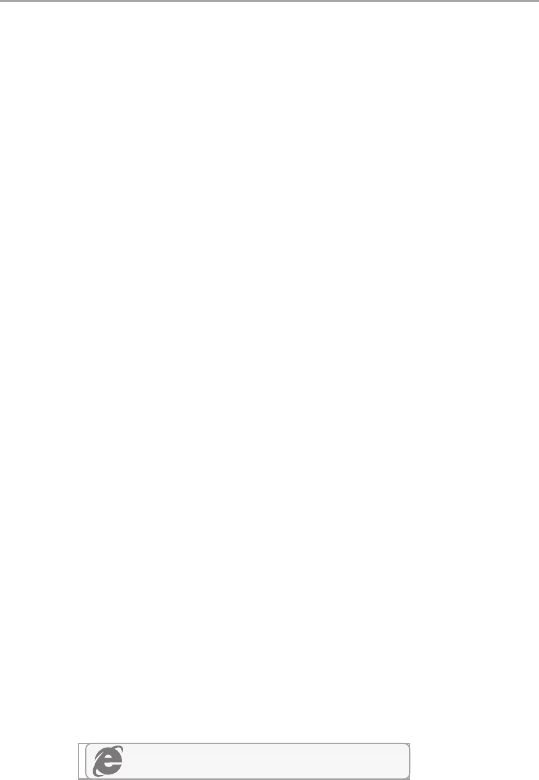
Guía de Instalación Rápida de los modem router inalámbrico ADSL2+ netis
7
3. Configurar el Módem Router a través de
la Página Web de Administración
3.1. Información necesaria antes de la configuración.
Para una instalación exitosa, se le recomienda primero ponerse en contacto con su
proveedor de Internet y preguntar por los siguientes parámetros de red que se requerirán
durante los procedimientos de configuración.
a. Identificador de Ruta Virtual (VPI)/ Identificador de circuito virtual (VCI);
b. Tipo de conexión;
c. Tipo de encapsulación (opcional);
d. Nombre de usuario & contraseña (Opcional, de acuerdo al tipo de conexión).
3.2. Configure la dirección IP del adaptador de red por cable en su ordenador
como "Automático" o "Protocolo de configuración dinámica del host
(DHCP)".
Para Windows 8/ 7/Vista
1) Vaya a "Configuración" (Windows 8) / "Inicio" (Windows 7/Vista)> "Panel de control".
2) Haga clic izquierdo en "Redes e internet"> "Redes y Recursos compartidos"
"Cambio de configuración del adaptador"> (Windows 8/7) / "Administrador de
conexiones de red" (Windows Vista).
3) Haga clic derecho sobre "Conexión de área local" y haga clic sobre "Propiedades"
4) Haga doble clic en "Protocolo de Internet Versión 4 (TCP/IPv4)".
5) Seleccione "Obtener una dirección IP automáticamente" y "Obtener la dirección
del servidor de sistema de nombre de dominio (DNS) automáticamente" y luego haga
clic sobre "OK".
Para Windows XP/2000
1) Vaya a "inicio"> "Panel de Control".
2) Haga clic izquierdo en "Redes y conexiones de internet”
3) Haga clic derecho sobre "Conexión de área local" y haga clic sobre "Propiedades"
4) Haga doble clic en "Protocolo de Internet (TCP/IP)".
5) Seleccione "Obtener una dirección IP automáticamente" y "Obtener la dirección del
servidor de sistema de nombre de dominio (DNS) automáticamente" y luego haga clic
sobre "OK".
Para MAC OS
1) Haga clic en menú "Apple" > "Sistema de preferencias".
2) Haga clic en el icono de "Red".
3) Haga clic en "Ethernet" en el cuadro de la izquierda y haga clic en "Opciones
Avanzadas" en la esquina inferior derecha.
4) En las opciones superiores, seleccione "TCP / IP".
5) En el menú desplegable junto a "Configurar IPv4", seleccione "Usar Protocolo de
configuración dinámica del host (DHCP)".
6) Haga clic en "OK" y luego en "Aplicar".
192.168.1.1
3.3. Abra su navegador y escriba 192.168.1.1 en la barra de direcciones.
A continuación, escriba el nombre de usuario y contraseña de guest
para entrar a la página de administración web.
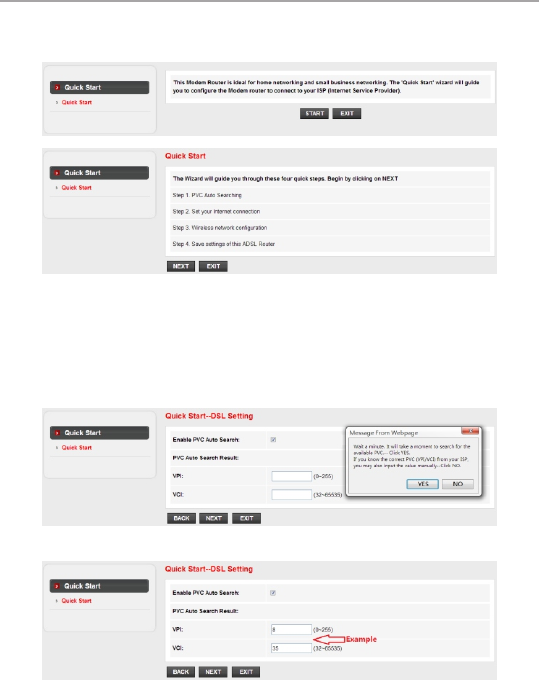
Guía de Instalación Rápida de los modem router inalámbrico ADSL2+ netis
8
3.4. En la página "Inicio rápido", haz clic en "INICIO" y el asistente le guiará con
los siguientes cuatro pasos. Luego haga clic sobre "Siguiente".
1) Configure el valor Circuito Virtual Permanente (PVC) (Identificador de Ruta Virtual
(VPI)/ Identificador de circuito virtual (VCI)).
Haga clic izquierdo en "Cancel (Cancelar)" si conoce el Circuito Virtual Permanente
(PVC) (Identificador de Ruta Virtual (VPI)/ Identificador de circuito virtual (VCI)) de
su Proveedor de Servicio de Internet (ISP), a continuación, introduzca el valor
manualmente.
Si usted no sabe el valor exacto, por favor haga clic izquierdo en "OK", y luego le
tomará menos de un minuto para buscar el Circuito Virtual Permanente (PVC)
disponibles automáticamente.
Una vez que el valor de Circuito Virtual Permanente (PVC) es introducido o es mostrado en
la siguiente página, haz clic en "Siguiente".

Guía de Instalación Rápida de los modem router inalámbrico ADSL2+ netis
4) Haga clic izquierdo en "Siguiente" y luego en "Cerrar" para guardar la configuración
actual. Inicio Rápido finalizará.
2) Seleccione el tipo de conexión a Internet proporcionado por el Proveedor de Servicio
de Internet (ISP), luego haga clic sobre "Siguiente".
Si se selecciona "Dirección IP dinámica", seleccione el Tipo de Conexión definido por el
Proveedor de Servicio de Internet (ISP) y el router recibirá automáticamente los parámetros
IP de su Proveedor de Servicio de Internet (ISP).
Si se selecciona "Dirección IP estática", escriba la Dirección IP / Máscara de la Subred /
Puerta de enlace del Proveedor de Servicio de Internet (ISP) / Servidor del Sistema de
Nombre de Dominio (DNS) / Tipo de conexión proporcionado por el Proveedor de Servicio
de Internet (ISP).
Si se selecciona "Protocolo punto a punto sobre Ethernet (PPPoE) / Protocolo punto a
punto sobre ATM (PPPoA)", ingrese el nombre de usuario / contraseña y seleccione el Tipo
de Conexión proporcionado por el Proveedor de Servicio de Internet (ISP).
Si se selecciona "Modo de puente", seleccione el tipo de conexión definido por su Proveedor
de Servicio de Internet (ISP).
3) Configure el nombre de red inalámbrica del Identificador configurado de servicio (SSID) y
la contraseña, y luego haga Clic izquierdo en "Siguiente".
Consejo 1:
Dirección IP predeterminada: 192.168.1.1
Entrar el nombre de usuario Predeterminado: guest
Entrar la contraseña predeterminada: guest
SSID predeterminado: netis
Contraseña inalámbrica predeterminada: password
9
Consejo 2:
Después de los ajustes básicos de Internet, es posible
abrir algunos sitios web populares para comprobar su
conexión a Internet. Si no puede acceder a Internet,
por favor, consulte las instrucciones en “Solución de
problemas”.
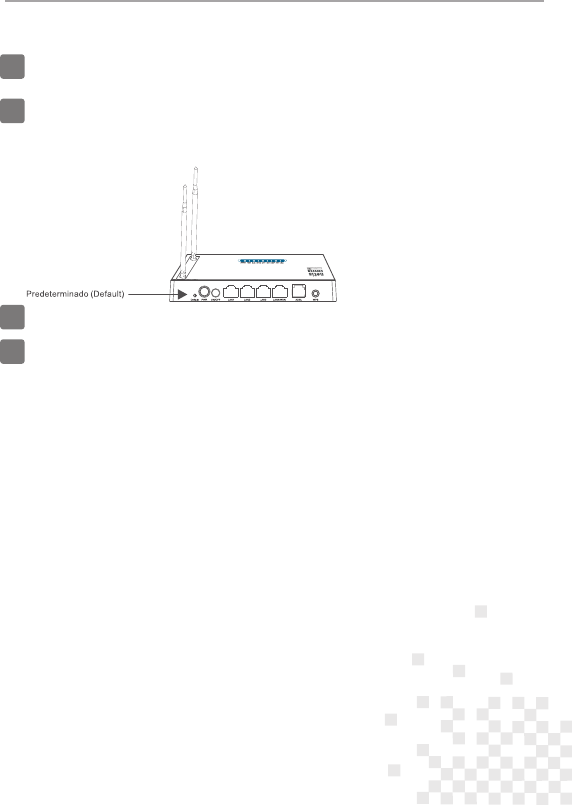
Guía de Instalación Rápida de los modem router inalámbrico ADSL2+ netis
NETIS SYSTEMS CO., LTD.
www.netis-systems.com
MADE IN CHINA
Soporte Técnico: support@netis-systems.com
¿Cómo puedo restablecer la configuración del módem router netis a su
configuración predeterminada?
Con el router encendido, utilice un bolígrafo para presionar y mantener el
botón Predeterminado (Default) en el panel trasero unos 8 a 10 segundos
antes de soltarlo. El router se reiniciará y todas las configuraciones
vuelven a los valores predeterminados de fábrica.
Q
A
4.Solución de problemas
¿Qué puedo hacer si mi Internet no es accesible?
1) Verificar si todas las conexiones de hardware son correctas.
Por favor, consulte el paso “Conexión del Hardware”.
2) Ingresa a la página web de administración del módem del router netis y
asegúrese de que la entrada de los parámetros de red correctos.
Es aconsejable contactar con su Proveedor de Servicio de Internet (ISP)
para asegurarse de que el Identificador de Ruta Virtual (VPI)/ Identificador
de circuito virtual (VCI), Tipo de conexión, nombre de usuario y la contraseña
son correctos.
3) Si todavía no puede acceder a Internet, por favor recupere la configuración
del módem router a su configuración predeterminada de fábrica y pruebe con
el “inicio rápido” nuevamente.
4) Por favor, no dude en ponerse en contacto con el soporte técnico de netis
si es posible.
Q
A
10
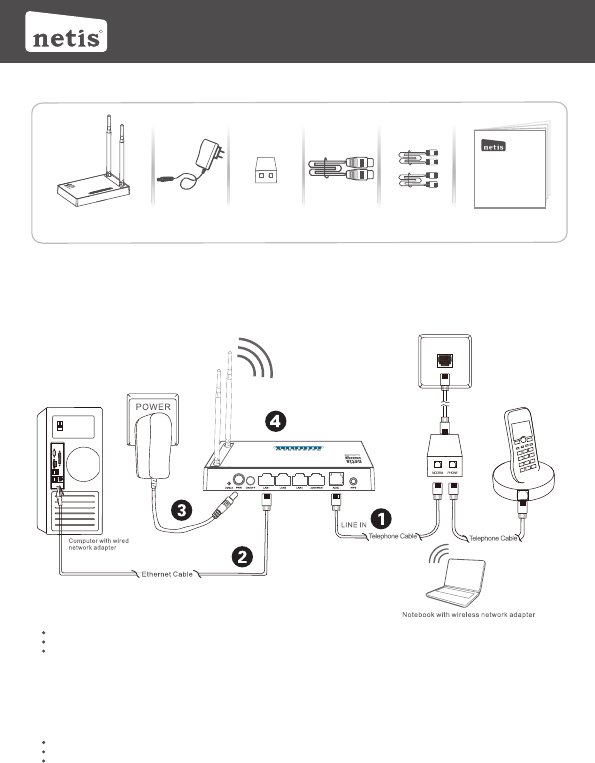
1.Conteúdos da Embalagem
Guia de Instalação Rápida do Router N Wireless da netis
11
2.Conexão de Hardware
Rnetis ADSL2+ N Wireless Router Modem
Guia de Instalação Rápida
* Este Guia de Instalação Rápida serve para todos os ADSL2 N Wireless + Router Modems de
150Mbps/300Mbps da netis, incluindo os modelos - DL4310, DL4310D, DL4311, DL4311D,
DL4312, DL4312D, DL4322, DL4322D, DL4323, DL4323D , etc.
* O modelo do produto mostrado como exemplo neste Guia é o DL4323.
ADSL2+ N Wireless
Router Modem
Adaptador de
Energia Splitter ADSL
Splitter Cabo Ethernet Cabo de Telefone x2 Guia de
Instalação Rápida
2.1. Ligue a linha ADSL com o cabo de telefone anexado.
Ligue a porta LINE (Linha) do Splitter ADSL à tomada de parede com um cabo de telefone.
Ligue a porta MODEM do Splitter ADSL à porta ADSL do Router Modem da netis com outro cabo de telefone.
Ligue o seu telefone à porta PHONE (telefone) do Splitter ADSL.
Dica: Se não necessitar de telefone, ligue directamente a porta ADSL no Router Modem da netis à tomada de parede
com o cabo de telefone.
2.2. Ligueo o seu computador a uma das portas LAN no Router Modem da netis com um cabo Ethernet.
2.3. Ligue o Adaptador de Energia fornecido à entrada PWR do Router Modem da netis e a outra ponta a uma tomada
eléctrica padrão.
2.4. Aguarde um minute e verifique se os indicadores LED do Router Modem são exibidos normalmente.
PWR: Ligado.
ADSL: Ligado quando o modem está sincronizado.
LAN: Ligado ou a piscar se a porta LAN correspondente estiver ligada.
Dica: Se os indicadores LED forem exibidos incorrectamente, verifique se todos os cabos estão bem logados. Se o
LED ADSL estiver desligado ou a piscar, contacte o seu ISP (Fornecedor de Serviço de Internet) para
verificar a conexão de Internet.
neti s Wirel ess N ADSL 2+ Mode m Route r
Quic k Insta llati on Guid e
MODEM PHONE
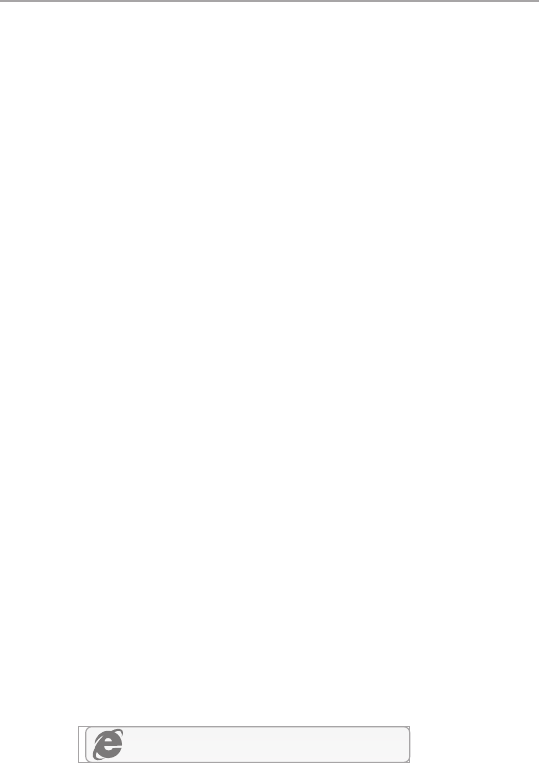
12
3. Configuração do Router Modem através
da Página de Gestão Web
3.1.Informação importante antes da configuração.
Para uma configuração correcta, recomendamos que contacte o seu ISP primeiro para pedir
os seguintes parâmetros de rede que serão necessários durante os processos de configuração.
a. VPI/VCI (Identificador de Caminho Virtual/Identificador de Canal Virtual);
b. Tipo de Conexão;
c. Tipo de Encapsulamento (Opcional);
d. Nome de Utilizador e Palavra Passe (Opcional, de acordo com o seu Tipo de Conexão).
3.2. Defina o endereço IP do adaptador de rede com cabo no seu computador
para “Automático” ou “DHCP”.
Para Windows 8/ 7/Vista
1) Vá a “Definições” (Win 8)/ “Iniciar” (Win 7/Vista) > “Painel de Controlo”.
2) Clique em “Rede e Internet”> “Rede e Centro de Partilha”> “Alterar as definições do
adaptador” (Win 8/7)/ “Gerir conexões de rede” (Win Vista).
3) Clique em “Conexão de Área Local” com o botão direito do rato e, de seguida,
em “Propriedades”.
4) Faça duplo clique em “Protocolo de Internet Versão 4 (TCP/IPv4)”.
5) Seleccione “Obter um endereço IP automaticamente” e “Obter um endereço de
servidor DNS automaticamente” e, de seguida, clique em “OK”.
Para Windows XP/2000
1) Vá a “Iniciar”> “Painel de Controlo”.
2) Clique em “Conexões de Rede e Internet”> “Conexões de Rede”.
3) Clique em “Conexão de Área Local” com o botão direito do rato e, de seguida,
em “Propriedades”.
4) Faça duplo clique em “Protocolo de Internet (TCP/IP)”.
5) Seleccione “Obter um endereço IP automaticamente” e “Obter um endereço de
servidor DNS automaticamente” e, de seguida, clique em “OK”.
Para SO MAC
1) Clique no menu “Apple”> “Preferências do Sistema”.
2) Clique no ícone “Rede”.
3) Clique em “Ethernet” na caixa de diálogo da esquerda e clique em “Avançadas”
no canto inferior direito.
4) Nas opções superiores, seleccione “TCP/IP”.
5) No menu que desliza para baixo perto de “Configuração de IPv4”,
seleccione “Utilizar DHCP”.
6) Clique em “OK” e de seguida em “Aplicar”.
3.3. Abra o seu navegador e digite 192.168.1.1 no campo de endereço.
De seguida, digite o nome de utilizador guest e a palavra passe guest
para entrar na página de gestão web.
192.168.1.1
Guia de Instalação Rápida do netis ADSL2+ N Wireless Router Modem
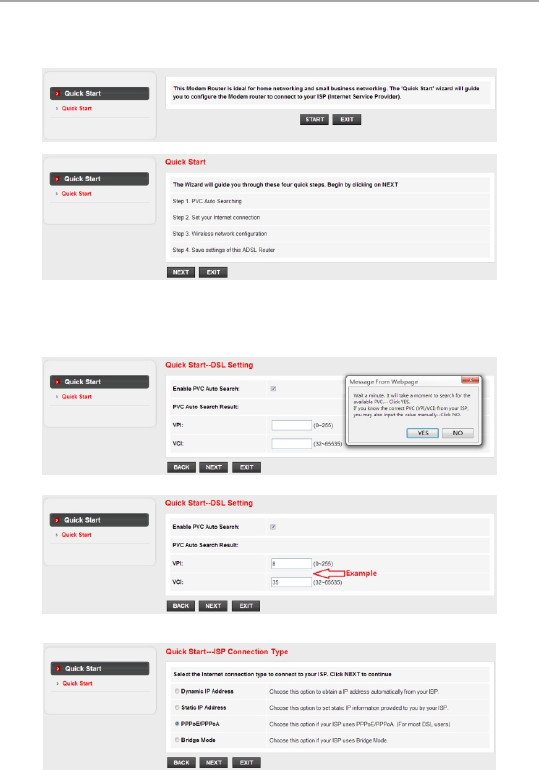
13
3.4. Na página “Iniciação Rápida”, utilize o botão esquerdo do rato para
clicar em “INICIAR” e o Assistente irá guiá-lo através dos seguintes passos.
Clique em “SEGUINTE”.
1) Definição do valor de PVC (VPI/VCI).
Clique em “Cancelar” se souber o PVC (VPI/VCI) do seu ISP, e digite o valor
manualmente.
Se não souber o valor exacto, clique em “OK”, e demorará menos de um minuto para
procurar pelo PVC disponível automaticamente.
Assim que o valor PVC for digitado ou a seguinte página for exibida, clique em “SEGUINTE”.
2) Seleccione o Tipo de Conexão de Internet fornecido pelo seu ISP, e clique em “SEGUINTE”.
Guia de Instalação Rápida do netis ADSL2+ N Wireless Router Modem
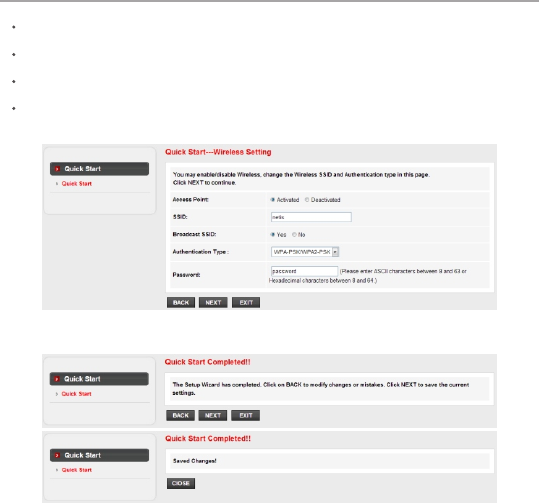
4) Clique em “SEGUINTE” e de seguinda em “FECHAR” para guardar as definições actuais.
A Iniciação Rápida será fechada.
Se “Endereço IP Dinâmico” estiver seleccionado, seleccione o Tipo de Conexão definido
pelo seu ISP e o router irá receber automaticamente os parâmetros IP do seu ISP.
Se “Endereço IP Estático” estiver seleccionado, digite o Endedeço IP/Máscara Subnet/
Gateway ISP/Servidores DNS/Tipo de Conexão fornecidos pelo seu ISP.
Se “PPPoE/PPPoA” estiver seleccionado, digite Nome de Utilizador / Palavra Passe e
seleccione o Tipo de Conexão fornecido pelo seu ISP.
Se “Modo de Ponte” estiver seleccionado, seleccione o Tipo de Conexão definido
pelo seu ISP.
3) Configure o seu nome de rede wireless (SSID) e palavra passe, e clique em “SEGUINTE”.
Dica 1:
Endereço IP padrão: 192.168.1.1
Nome de utilizador de login padrão: guest
Palavra passe de login padrão: guest
SSID padrão: netis
Palavra passé wireless padrão: password
14
Dica 2:
Após as definições de Internet básicas, pode abrir alguns websites populares para
verificar a sua conexão de Internet. Se não conseguir aceder, refira às instruções de
“Resolução de Problemas”.
Guia de Instalação Rápida do netis ADSL2+ N Wireless Router Modem

Apoio Técnico: support@netis-systems.com
NETIS SYSTEMS CO., LTD.
www.netis-systems.com
FABRICADO NA CHINA
Como restauro as configurações do meu Router Modem da netis para as
definições padrão de fábrica?
Com o router ligado, utilize um pin para pressionar e manter o botão
Default (Padrão) no painel traseiro durante 8 a 10 segundos.
O router irá reiniciar e todas as configurações irão voltar aos padrões de fábrica.
Q
A
4.Resolução de Problemas
O que posso fazer se não conseguir aceder à Internet?
1) Verifique se as conexões de hardware estão correctas.
Refira ao ponto “Conexão de Hardware”.
2) Faça o login na página de gestão web do Router Modem da netis e assegure-se
que introduziu os parâmetros de rede correctos.
Recomendamos que contacte o seu ISP para se assegurar que o VPI/VCI,
Tipo de Conexão, Nome de Utilizador e Palavra Passe estão correctos.
3) Se continuar sem conseguir aceder à Internet, restaure o seu Router Modem
para as definições padrão de fábrica e tente a “Instalação Rápida” novamente.
4) Contacte a Ajuda Técnica da netis se necessitar de ajuda.
Q
A
15
Guia de Instalação Rápida do netis ADSL2+ N Wireless Router Modem
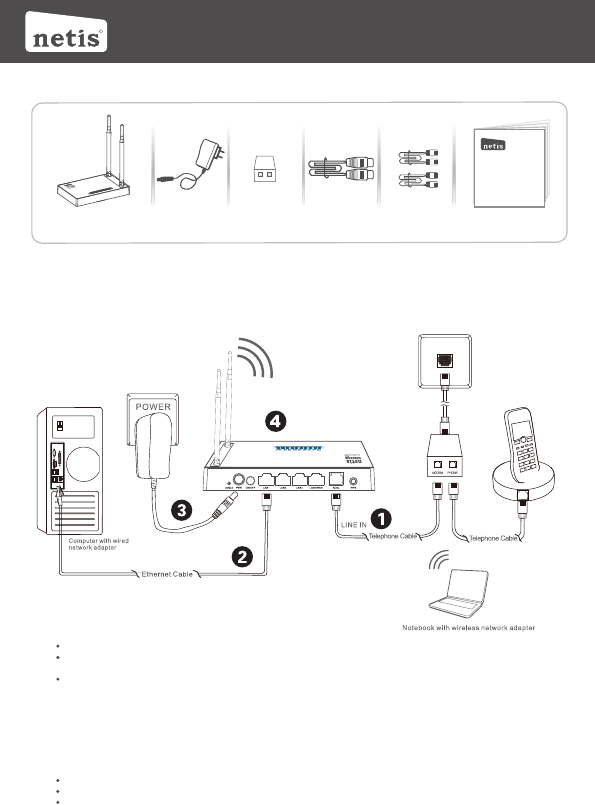
1-Contenu de la boite
ROUTEUR SANS FIL N GUIDE D'INSTALLATION RAPIDE
16
2-Connexion du matériel
RMODEM ROUTEUR SANS FIL N ADSL2+
GUIDE D'INSTALLATION RAPIDE
* Ce guide d'installation rapide concerne tous les modems routeurs Netis 150Mbps/ 300Mbps
sans fil N ADSL2+:DL4310, DL4310D, DL4311, DL4311D, DL4312, DL4312D, DL4322,
DL4322D, DL4323, DL4323D .
Routeur sans fil N ADSL2+ Adaptateur
secteur Splitter ADSL Câble Ethernet Câble téléphone x 2 Guide d'installation rapide
neti s Wirel ess N ADSL 2+ Mode m Route r
Quic k Insta llati on Guid e
2.1- Connectez le câble téléphonique fourni sur le modem ADSL :
Connectez le port LINE du splitter ADSL sur la prise de téléphone murale à l'aide d'un câble de téléphone.
Connectez le port MODEM du splitter ADSL sur le port ADSL du modem routeur de NETIS à l'aide du second
câble téléphonique.
Connectez votre téléphone sur le port PHONE du splitter ADSL.
Conseil
Si vous n'avez pas besoin de téléphone, connectez directement le port ADSL du modem routeur de NETIS sur la
prise murale à l'aide du câble téléphonique.
2.2- Connectez votre ordinateur sur l'un des ports LAN du modem routeur de NETIS à l'aide d'un câble Ethernet.
2.3- Branchez le bloc d'alimentation fourni sur le jack PWR du modem routeur et reliez-le à une prise murale.
Conseil
Si les voyants LED se comportent de manière anormale, vérifiez que tous les câbles sont bien connectés.
Si la LED ADSL est éteinte ou clignote, contactez votre FAI pour vérifier la connexion Internet.
PWR : allumé fixe
ADSL : allumé fixe lorsque le modem est synchronisé
LAN : allumé fixe ou clignotant si le port LAN correspondant est connecté
MODEM PHONE

MODEM ROUTEUR SANS FIL N ADSL2+ GUIDE D'INSTALLATION RAPIDE
17
3-Configuration du modem routeur
par page web
3.1- Lisez bien les informations avant de faire la configuration.
Pour un paramétrage réussi, il est recommandé de contacter votre FAI d'abord et de lui
demander les paramètres réseau suivants :
>VPI/ VCI
>Type de Connexion
>Type d'encapsulation (optionnel)
>Nom d'utilisateur et mot de passe (optionnel selon votre type de connexion)
3.2-Paramétrez l'adresse IP de l'adaptateur réseau de votre ordinateur en
tant que Automatique ou DHCP.
Sous Windows 8/7/Vista
1-Allez dans Paramétrage (Windows8// Démarrer (Windows7/Vista) puis dans le
Panneau de Configuration.
2-Faites un clic droit souris sur Réseau et Internet > Réseau et centre de Partage >
Modifier les paramètres (Windows8/7) / Gérer les connexions réseau (Windows Vista).
3-Faites un clic droit souris sur Connexions au réseau local et cliquez sur les Propriétés.
4-Faites un double clic sur Protocoles Internet v4 (TCP/IPv4).
5-Sélectionnez Obtenir une adresse IP automatiquement et Obtenir le DNS
automatiquement puis cliquez sur OK.
Sous Windows XP/2000
1-Allez dans Démarrer > Panneau de Configuration.
2-Faites un clic droit souris sur Connexions Réseau et Internet et Connexions Réseau.
3-Faites un clic droit souris sur Connexions au Réseau local et cliquez sur Propriétés.
4-Faites un double clic sur Protocole Internet (TCP/IP) .
5-Sélectionnez Obtenir une adresse IP automatiquement puis cliquez sur OK.
Sous MacOS
1-Cliquez sur le menu Apple et allez dans les Préférences système.
2-Cliquez sur l'icône Réseau.
3-Cliquez sur Ethernet et sur Avancé.
4-Sélectionnez TCP/IP.
5-Allez dans Configure IPv4 > DHCP.
6-Cliquez sur OK puis sur Appliquer.
3.3- Ouvrez votre navigateur et entrez l'adresse IP suivante :
192.168.1.1 dans le champ des adresses. Ensuite tapez les identifiants suivants :
Username : guest
Password : guest
Pour vous connecter à la page de gestion par Internet.
192.168.1.1
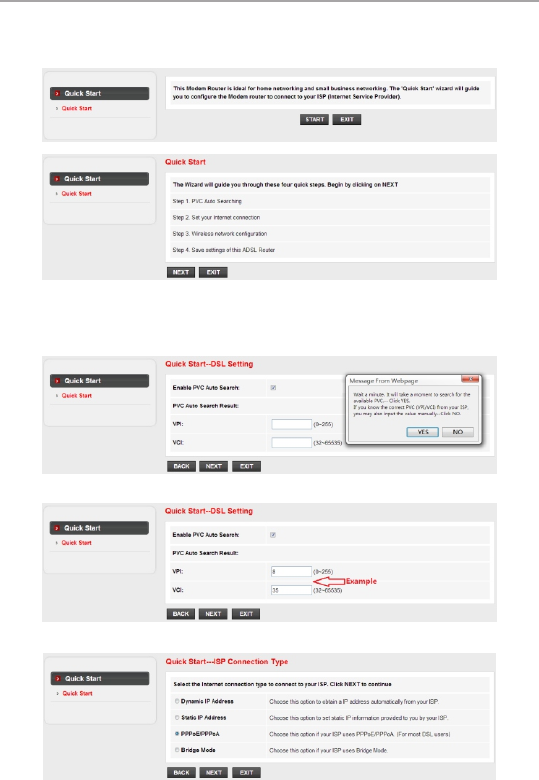
MODEM ROUTEUR SANS FIL N ADSL2+ GUIDE D'INSTALLATION RAPIDE
18
3.4- Sur la page Quick Start, faites un clic gauche avec la souris sur START
pour que l'assistant vous guide tout au long de l'installation puis faites un
clic droit souris sur NEXT.
> Paramétrez la valeur PVC (VPI/VCI)
Faites un clic droit souris sur CANCEL si vous connaissez le PVC (VPI/VCI) de votre FAI
puis entrez cette valeur manuellement.
Si vous ne connaissez pas la valeur exacte, faites un clic gauche sur OK pour faire une
recherche des PVC automatiquement en moins d'une minute.
Une fois la valeur PVC entrée ou affichée sur la page suivante, faites un clic gauche avec la
souris sur NEXT.
>Sélectionnez le type de connexion Internet donnée par votre FAI puis faites un clic gauche
avec la souris sur NEXT.

MODEM ROUTEUR SANS FIL N ADSL2+ GUIDE D'INSTALLATION RAPIDE
>Faites un clic gauche avec la souris sur NEXT et sur CLOSE pour sauvegarder les
paramètres en cours. L'installation Quick Start est terminée.
Si vous sélectionnez le type Adresse IP dynamique, sélectionnez le type de connexion
défini par votre FAI et le routeur recevra automatiquement les paramètres IP de votre FAI.
Si vous optez pour le type Adresse IP statique, entrez l'adresse IP, le masque de sous-réseau,
la passerelle FAI, les serveurs DNS, le type de connexion donnés par votre FAI.
Si vous optez pour PPPoE/PPPoA, entrez le nom d'utilisateur et le mot de passe et
sélectionnez le type de connexion donné par votre FAI.
Si vous optez pour le mode Bridge, sélectionnez le type de connexion défini par votre FAI.
>Configurez votre SSID et mot de passe et faites un clic gauche avec la souris sur NEXT.
Conseil 1
Adresse IP : 192.168.1.1
Nom d'utilisateur par défaut : guest
Mot de passe par défaut : guest
SSID : netis
Mot de passe : password
19
Conseil 2
Une fois les paramètres de base Internet configurés, vous pouvez ouvrir certains
sites web connus pour vérifier votre connexion Internet. Si vous ne parvenez
pas à ouvrir la connexion Internet, voyez le chapitre Dépannage.

NETIS SYSTEMS CO., LTD.
www.netis-systems.com
MADE IN CHINA
4-Dépannage
Support technique : support@netis-systems.com
Restaurer les paramètres par défaut du modem routeur
Allumez le routeur et appuyez pendant 8 à 10 secondes sur le bouton DEFAULT
qui se trouve au dos du routeur. Le routeur redémarre avec les paramètres
par défaut.
Impossible d'accéder à Internet
1) Vérifiez les connexions.
2) Faites un login sur la page de configuration web du modem routeur et
vérifiez que vous avez entré les bons paramètres.
3) Il est conseillé de contacter votre FAI pour vérifier que les paramètres
VPI/VCI, type de connexion, nom d'utilisateur et mot de passe sont corrects.
4) Si vous ne pouvez toujours pas accéder à Internet, restaurez les
paramètres par défaut du modem routeur et refaites un Quick Start.
MODEM ROUTEUR SANS FIL N ADSL2+ GUIDE D'INSTALLATION RAPIDE
20
Defa ult ON /OFF
PWR LA N1 LAN 2 LAN4 /WAN
LAN3 A DSL WP S
PWR LAN4 LAN3 LAN2 LAN1 WLAN WPS ADSL Internet
D l 4 3 2 3
300Mbps
Wireless N ADSL2+ Modem
Router
Appendix
FCC Statement
This equipment has been tested and found to comply with the limits for a Class B digital device, pursuant
to part 15 of the FCC Rules. These limits are designed to provide reasonableprotection against harmful
interference in a residential installation. This equipment generatesuses and can radiate radio frequency
energy and, if not installed and used in accordance with the instructions, may cause harmful interference
to radio communications. However, there is no guarantee that interference will not occur in a particular
installation. If this equipment does cause harmful interference to radio or television reception, which can
be determined by turning the equipment off and on, the user is encouraged to try to correct the
interference by one or more of the following measures:
—Reorient or relocate the receiving antenna.
—Increase the separation between the equipment and receiver.
—Connect the equipment into an outlet on a circuit different from that to which the receiver is connected.
—Consult the dealer or an experienced radio/TV technician for help.
This equipment complies with Part 68 of the FCC rules and the requirements adopted by the ACTA. On
the exterior of the cabinet of this equipment is a label that contains, among other information, the FCC
Registration Number and Ringer Equivalence Number (REN) for this equipment. A product identifier in
the format US: SX5DL01BDL4310R (for DL4310, DL4310D), SX5DL01BDL4311R2 (for DL4311 V2,
DL4311D V2), SX5DL01BDL4311R1 (for DL4311 V3, DL4311D V3), SX5DL01BDL4312R(for DL4312,
DL4312D), SX5DL01BDL4322R(for DL4322 V2, DL4322D V2), SX5DL01BDL4322R1(for DL4322 V3,
DL4322D V3), SX5DL01BDL4323R(for DL4323, DL4323D). If requested, this number must be provided
to the telephone company.
FCC compliant telephone cord and modular plug is provided with this equipment. This equipment is
designed to be connected to the telephone network or premises wiring using a compatible modular jack
that is Part 68 compliant. See Installation Instructions for details. The REN is used to determine the
quantity of devices that may be connected to the telephone line. Excessive RENs on the telephone line
may result in the devices not ringing in response to an incoming call. Typically, the sum of RENs should
not exceed five (5.0). To be certain of the number of devices that may be connected to a line (as
determined by the total RENs) contact the local telephone company. If this equipment causes harm to the
telephone network, the telephone company will notify you in advance that temporary discontinuance of
service may be required. But if advance notice isn't practical, the telephone company will notify the
customer as soon as possible. Also, you will be advised of your right to file a complaint with the FCC if you
believe it is necessary. The telephone company may make changes to its facilities, equipment,
operations or procedures that could affect the operation of the equipment. If this happens, the telephone
company will provide advance notice so you can make the necessary modifications to maintain
uninterrupted service. For technical support, contact netis Systems USA Corp. at 8541 Gale Avenue, City
of Industry, CA 91748or call TEL: 626-810-5866. If the equipment is causing harm to the telephone
network, the telephone company may request that you disconnect the equipment until the problem is
resolved.
FCC Radiation Exposure Statement
This device complies with FCC radiation exposure limits set forth for an uncontrolled environment and it
also complies with Part 15 of the FCC RF Rules. This transmitter must not be co-located or operating in
conjunction with any other antenna or transmitter.
This device complies with Part 15& 68 of the FCC Rules. Operation is subject to the following two
conditions: (1) this device may not cause harmful interference, and (2) this device must accept any
interference received, including interference that may cause undesired operation.
§ 15.105 Information to the user.
For a Class B digital device or peripheral, the instructions furnished the user shall include the following
or similar statement, placed in a prominent location in the text of the manual:
§ 15.19 Labelling requirements.
(a) In addition to the requirements in part 2 of this chapter, a device subject to certification, or verification
shall be labelled as follows:
(1) Receivers associated with the operation of a licensed radio service, e.g., FM broadcast under part 73
of this chapter, land mobile operation under part 90, etc., shall bear the following statement in a
conspicuous location on the device:
This device complies with part 15 of the FCC Rules. Operation is subject to the condition that this
device does not cause harmful interference.
(2) A stand-alone cable input selector switch, shall bear the following statement in a conspicuous location
on the device:
This device is verified to comply with part 15 of the FCC Rules for use with cable television service.
(3) All other devices shall bear the following statement in a conspicuous location on the device:
§ 15.21 Information to user.
The users manual or instruction manual for an intentional or unintentional radiator shall caution the user
that changes or modifications not expressly approved by the party responsible for compliance could void
the user's authority to operate the equipment. In cases where the manual is provided only in a form other
than paper, such as on a computer disk or over the Internet, the information required by this section may
be included in the manual in that alternative form,
Caution!
Any changes or modifications not expressly approved by the party responsible for compliance could void
the user's authority to operate the equipment.
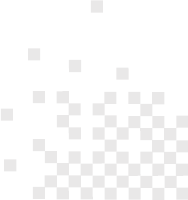
NETIS SYSTEMS CO., LTD.
www.netis-systems.com
MADE IN CHINA
PKUM05408
This equipment should be installed and operated with a minimum distance of 20 centimeters between the radiator and
your body.